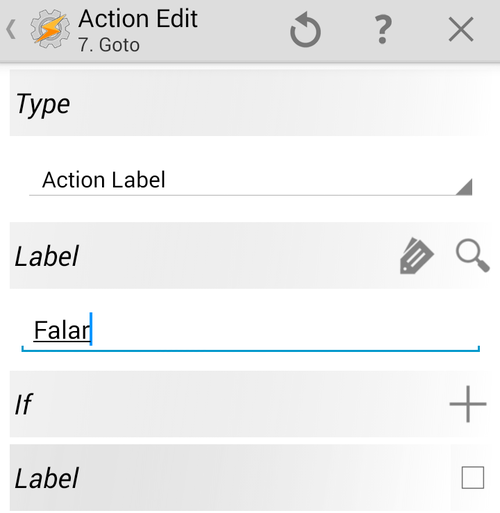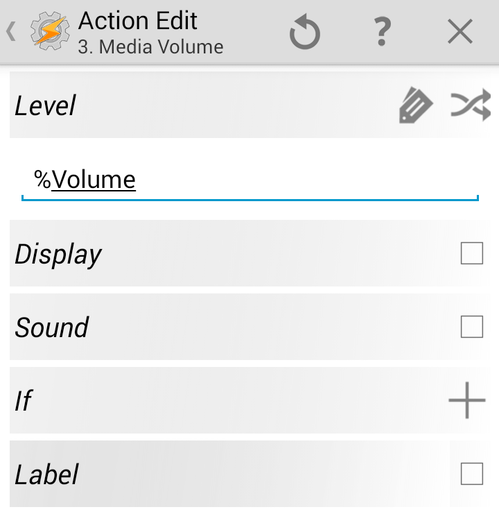Tasker - Como fazer um ANDROID falante
Vos apresento o Tasker, um aplicativo de automação total do Android. Neste primeiro artigo sobre o tema vou mostrar como fazer o Android falar o nome da pessoa que está te ligando, assim como ler SMS e WhatsApp recebido sem a necessidade de ligar a tela.
[ Hits: 98.040 ]
Por: Fábio Berbert de Paula em 29/09/2014 | Blog: https://fabio.automatizando.dev
Como fazer Android falar nome de quem está ligando
Event -> Phone -> Phone Ringing
Como opções teremos Caller e Priority. Como o Android vai falar o nome do contato, este precisa estar registrado em nossos contatos. Sendo assim, em Caller clique na lupa e escolha "Any Contact". Clique em voltar e em seguida "New Task". Vamos nomear a nova tarefa como "Falar Nome De Quem Liga".
Clique em adicionar Action: Task -> Wait Marque 2 segundos e saia. Este será o tempo para o telefone tocar o primeiro toque do som padrão do sistema.
Vamos adicionar uma nova Action:
Audio -> Silent Mode
Marque a opção Mode para On. Isso fará com que o toque seja silenciado para que a voz do sintetizador não tenha concorrência. Na próxima Action vamos declarar uma variável para armazenar o volume de Media atual do sistema. Crie uma action e selecione:
Variables -> Variable Set
Em Name coloque %Volume. Em "To" coloque %VOLM. Explicando: criei a variável GLOBAL %Volume com valor %VOLM (Volume Media).
No Tasker temos 3 tipos de variáveis:
- Variável local: todas as letras em minúsculo;
- Variável global: a primeira letra em maiúsculo;
- Variável do sistema: todas as letras em maiúsculo.
Para nos certificarmos que o volume de Media esteja alto o suficiente para ouvirmos, vamos ajustá-lo para o volume máximo. Crie nova action e selecione:
Audio -> Media Volume
Em Level ajuste para 15. Vamos à próxima Action:
Alert -> Say
Em "Text" coloque: %CNAME está ligando
Obs.: %CNAME significa Contact Name.
Em "Stream" selecione Media.
Em "Speed" coloque 3.
IMPORTANTE: Desmarque a opção "Respect Audio Focus". Por padrão ela está ativa. No caso do evento "Phone Ringing", a voz do sintetizador usando o canal Media não tem prioridade e por consequência ficará mudo enquanto o telefone toca, mesmo que no modo silencioso. Por isso a importância de desmarcar esta opção.
Marque a opção "Label" e em seguida dê um nome à ela. No meu caso, "Falar". Explicarei o motivo disso a seguir.
Quando em execução, neste momento o Android acabou de falar o nome de quem está ligando. Vamos agora adicionar uma tarefa que faça o sistema aguardar mais 2 segundos antes de repetir a frase.
Crie nova Action:
Task -> Wait Marque 2 segundos e saia.
Por fim criaremos uma tarefa para que o telefone fique falando o nome da pessoa que está ligando repetidamente, caso contrário ele falará apenas uma vez e ficará mudo, mesmo se não tivermos atendido o telefone.
Crie nova Action:
Task -> Goto
Em "Type" marque "Action Label". Em "Label" clique na lupa e escolha "Falar". Entendeu agora porque nomeamos a Action "Say" com a label "Falar"? Fizemos isso pra criar um looping. Nossa lista de ações final da tarefa "Falar Nome De Quem Liga" ficou assim: UFA! Tá pensando que acabou? Acabou nada!!! No cenário atual, se alguém te ligar essa tarefa ficará falando o nome da pessoa em looping infinito. Temos que dar um jeito nisso.
Quando alguém te liga existem dois eventos que cancelam o toque do telefone:
- Você atende o telefone (Phone Offhook); ou
- Você rejeita ou não atende o telefone (Missed Call).
Então vamos criar mais dois perfis, que serão os responsáveis encerrar a execução da tarefa em looping.
Crie um novo perfil e selecione:
Event -> Phone -> Phone Offhook
Crie uma nova Task de nome "Parar Fala Nome".
Adicione uma action e selecione:
Audio -> Silent Mode
Em "Mode" selecione Off. Adicione nova action e selecione:
Task -> Stop
Em "Task", clique na lupa e selecione "Falar Nome De Quem Liga". Aqui estamos forçando o fim da tarefa que está em looping. Agora só falta restauramos o volume de Media do sistema. Lembra que alteramos para o volume máximo? Para isso vamos usar a variável global %Volume, que foi declarada em "Falar Nome De Quem Liga".
Adicione uma nova action e selecione:
Audio -> Media Volume
Em "Level", clique no ícone alternar do canto direito e preencha o nome da variável com: %Volume Salve e saia. O perfil de atender o telefone está completo, agora só falta um perfil para ligação não atendida.
Crie um novo perfil e selecione:
Event -> Phone -> Missed Call
Em Task selecione a tarefa previamente criada "Parar Fala Nome".
Pronto! Saia do Tasker e aguarde uma ligação para testar o novo sistema.
2. Profiles e Tasks
3. Como fazer Android ler SMS
4. Como fazer o Android falar quem te enviou um WhatsApp
5. Como fazer Android falar nome de quem está ligando
6. Conclusão
Automatizando digitação de códigos 2FA no browser
Assumindo o controle do teu Android com ADB
Ativando o Modo Noturno via Linha de Comando no GNOME/Wayland
Tasker - Cotação do dólar usando Javascript
Processing - Programação para dispositivos móveis
Instalando a recovery TWRP 2.8 e o Android Katkiss 6.0 no Tablet Asus Transformer TF101
Utilize qualquer Tablet/Smartphone como monitor estendido sem fio no GNU/Linux
favoritei isso,vou usar no meu Smartphone.
Fábio, precisa de acesso root para habilitar todas, ou pelo menos as funções mais interessantes, para funcionar de acordo?
Interessante, heim?
Acho bom desabilitar mesmo os avisos do WhatsApp... :)
Izaias, não precisa. Meu celular não está rootado.
Muito bom esse app, vou fazer uns testes com ele, alias, ótimo artigo Fabio.
Po bacana, assim que terminar de rootear o meu aparelho e tirar os apps de fábrica dele e etc, vou testar.
10 Fábio.
[6] Comentário enviado por gepeapan em 30/09/2014 - 12:35h:
Poxa, mas nao da a opcao Say pra mim :/
Qual teu aparelho? Vou dar um chute... Pode ser que você não tenha nenhum sintetizador de voz instalado no sistema.
Instale o sintetizador de voz Google, configure e tente novamente:
https://play.google.com/store/apps/details?id=com.google.android.tts
Parabéns pelo artigo, estou aguardando os próximos sobre o tasker :)
Eu estava aguardando esse artigo! Supimpa!
Adorei! Dica: se você preferir que o Tasker fale com você em inglês em Engine:voice deixe
Cara, gostei muito do artigo mas também estou com o problema do "alert/say" simplesmente não aparece pra mim, meu aparelho é o Moto G 2ª geração, e tenho o sintetizador de voz instalado e atualizado, inclusive uso ele com o Google Now, o que pode ser?
Obrigado e parabéns pelo artigo!
Ótimo artigo, favorite!
Fiz duas pequenas modificações para adaptar ao meu uso.
1- Alterei o perfil "displayOff" para dar "tchau" apenas quando o telefone for bloqueado, isso evita receber um "tchau" quando só quero ver as horas sem desbloquer o tel.
2- Criei um perfil "parar voz", pois quando o telefone está em modo silencioso todas as funções de voz continuavam ativas.
Estou aguardando por novas publicações a respeito do tasker!!
Fabio, gostei muito do artigo, estou construindo um blog só sobre celulares e gostaria de publicar esse artigo nele.. grato =)
[15] Comentário enviado por rabino em 23/11/2014 - 00:13h:
Fabio, gostei muito do artigo, estou construindo um blog só sobre celulares e gostaria de publicar esse artigo nele.. grato =)
Fique a vontade, desde de que mantenha a referência e autoria.
Um abraço.
Tem algo análogo que só fale o nome da música no player?
Ou um player que fale o nome da música?
Patrocínio
Destaques
Artigos
Cirurgia para acelerar o openSUSE em HD externo via USB
Void Server como Domain Control
Modo Simples de Baixar e Usar o bash-completion
Monitorando o Preço do Bitcoin ou sua Cripto Favorita em Tempo Real com um Widget Flutuante
Dicas
Jogar games da Battle.net no Linux com Faugus Launcher
Como fazer a Instalação de aplicativos para acesso remoto ao Linux
Como fazer a instalação do Samba
Como fazer a conversão binária e aplicar as restrições no Linux
Tópicos
Duas Pasta Pessoal Aparecendo no Ubuntu 24.04.3 LTS (19)
Formas seguras de instalar Debian Sid (13)
Malware encontrado em extensões do Firefox. (0)
Fiz uma pergunta no fórum mas não consigo localizar [RESOLVIDO] (21)
Top 10 do mês
-

Xerxes
1° lugar - 149.253 pts -

Fábio Berbert de Paula
2° lugar - 68.420 pts -

Mauricio Ferrari
3° lugar - 21.530 pts -

Buckminster
4° lugar - 21.351 pts -

Alberto Federman Neto.
5° lugar - 20.377 pts -

edps
6° lugar - 19.319 pts -

Daniel Lara Souza
7° lugar - 18.753 pts -

Andre (pinduvoz)
8° lugar - 17.199 pts -

Alessandro de Oliveira Faria (A.K.A. CABELO)
9° lugar - 16.023 pts -

Diego Mendes Rodrigues
10° lugar - 14.376 pts